如何用Ps制作清爽沁凉牙膏广告发布时间:2019年10月24日 17:10
1. 打开PS,【CTRL+N】新建画布,拖入产品图片,快捷键【P】选用钢笔工具将产品抠选出来,钢笔勾勒好后,载入【路径】选区,鼠标【右键】点击【通过拷贝复制图层】将产品复制出来。
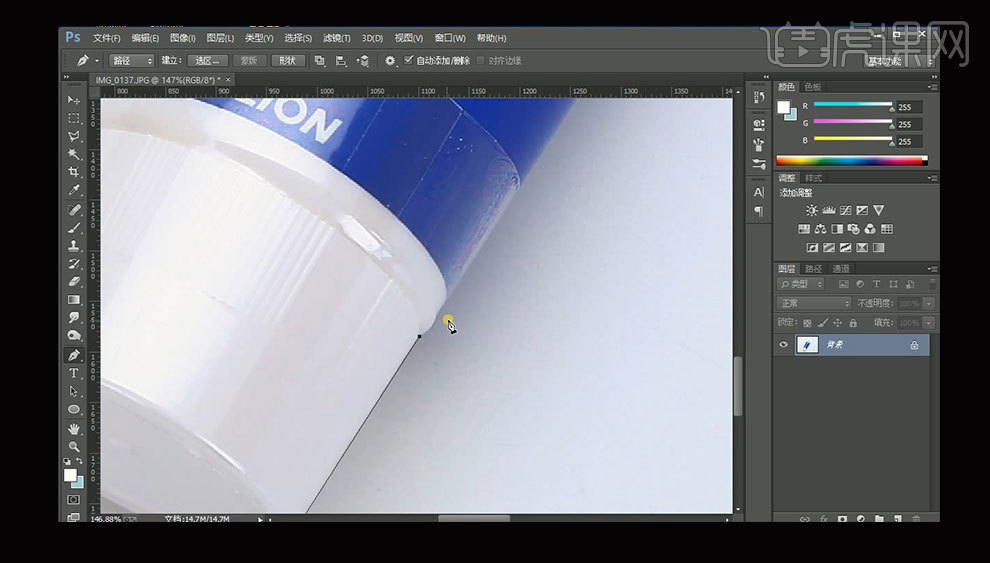
2. 再用钢笔工具将产品地步部分抠选出来,快捷键【P】勾勒好后,同样载入【路径】选区,鼠标【右键】点击【通过拷贝复制图层】将产品复制出来。
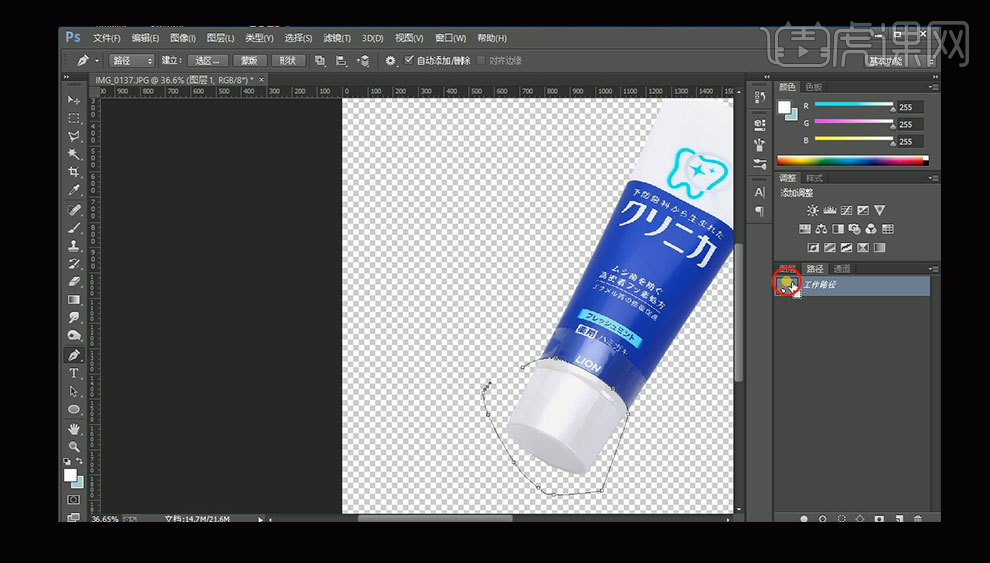
3. 将抠好多图层建立组,点击添加【图层蒙版】【CTRL+I】图层反向,快捷键【B】用画笔工具给产品边缘修瑕。
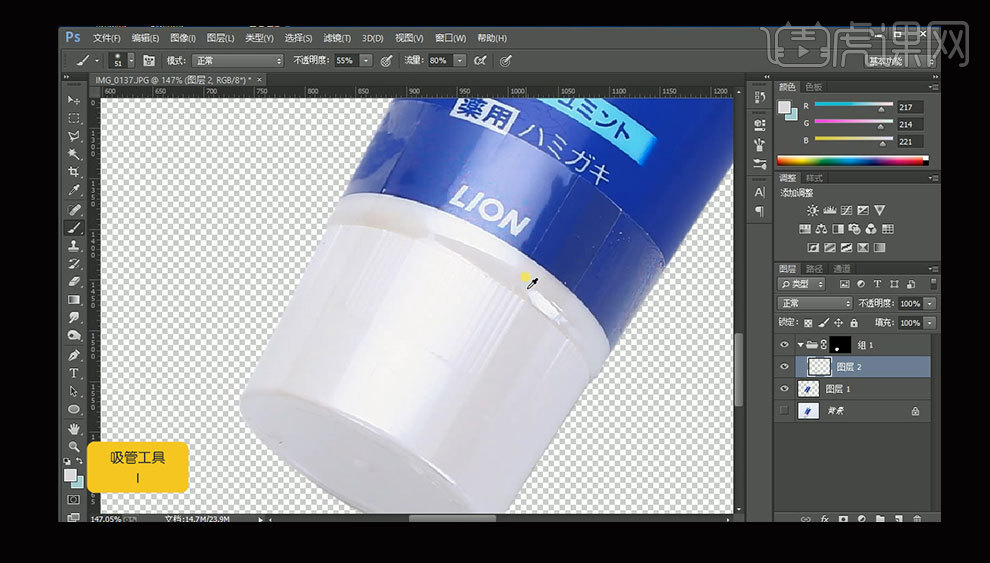
4. 快捷键【S】仿制图章工具,给产品中间部分修暇,再用画笔工具【B】给瓶盖盖底修暇。
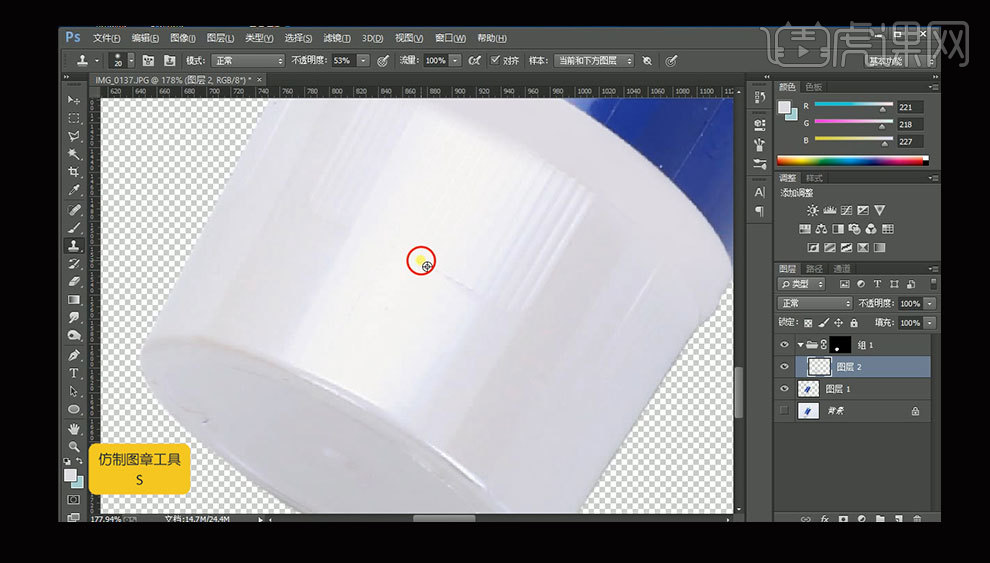
5. 再用钢笔工具【P】把中间瓶身部分抠出来,同样建立组,建立【蒙版】【CTRL+I】蒙版反向,然后【新建图层】用画笔工具【B】将瓶身部分修暇,优化细节。

6. 选用形状工具【U】,颜色用吸管工具【I】选取产品颜色,再把它提亮一些,将形状图层关闭,选择【套索工具】将文字部分抠出来,将图层样式调为【点光】
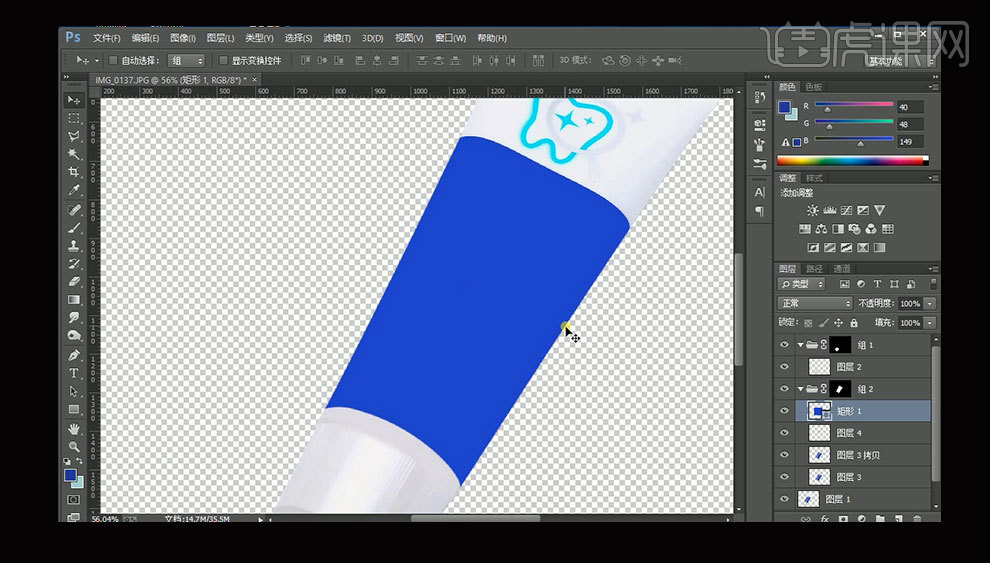
7. 【CTRL+J】在复制一层,图层模式改为【线性光】然后点击【滤镜】【其他】【高反差保留】调整【像素】为1,再继续优化细节,下面字体图层也是用一样的方法,多余的杂质部分,用【橡皮工具】擦除即可。
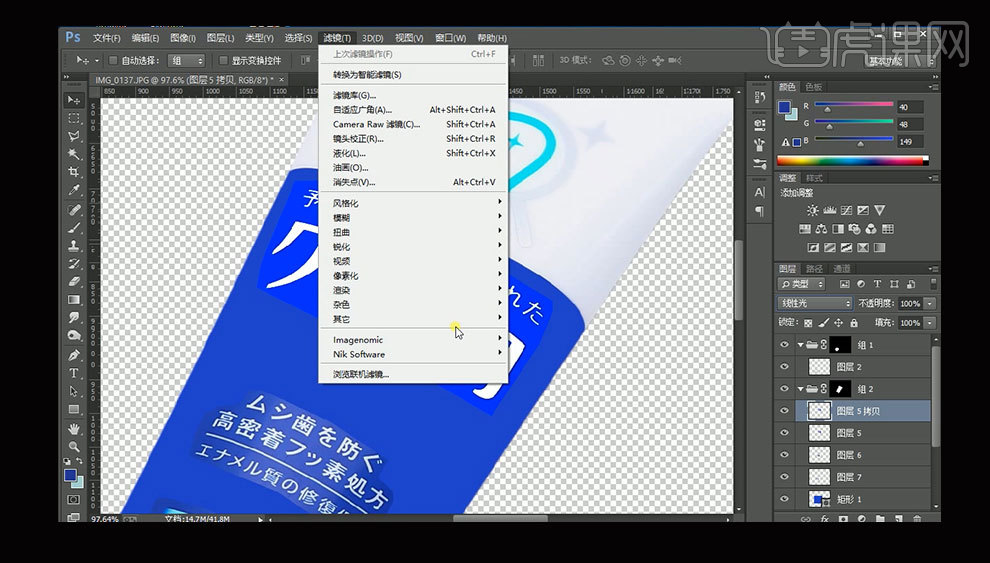
8. 瓶身上方部分,用【画笔工具】快捷键【B】画走杂点,这样就将画面杂质清除干净了。
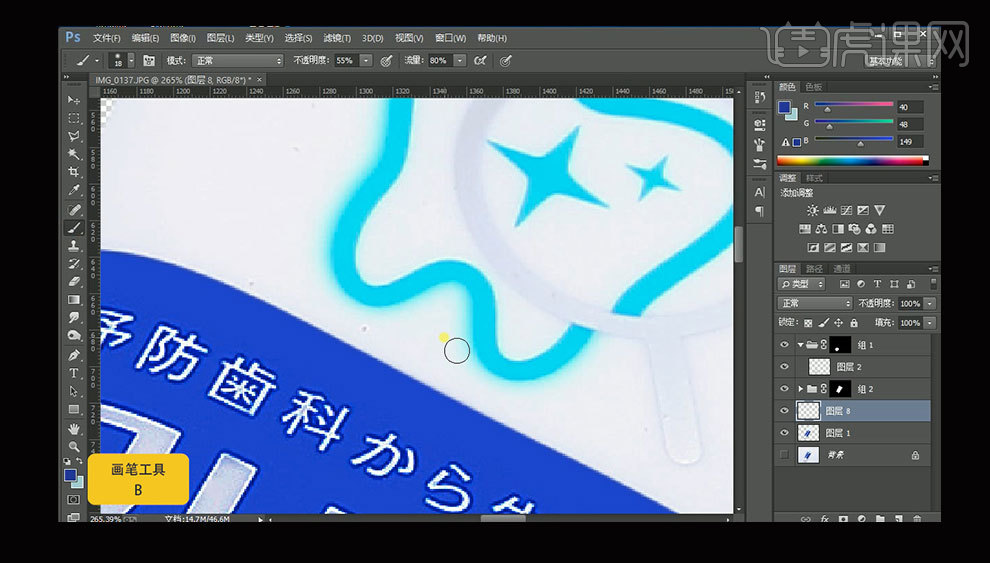
9. 再用【矩形工具】给产品添加光影,颜色选择白色,【CTRL+T】自由变换图形鼠标右键点击【变形】【斜切】调整好后,图层样式选择【叠加】不透明度调整为80%。
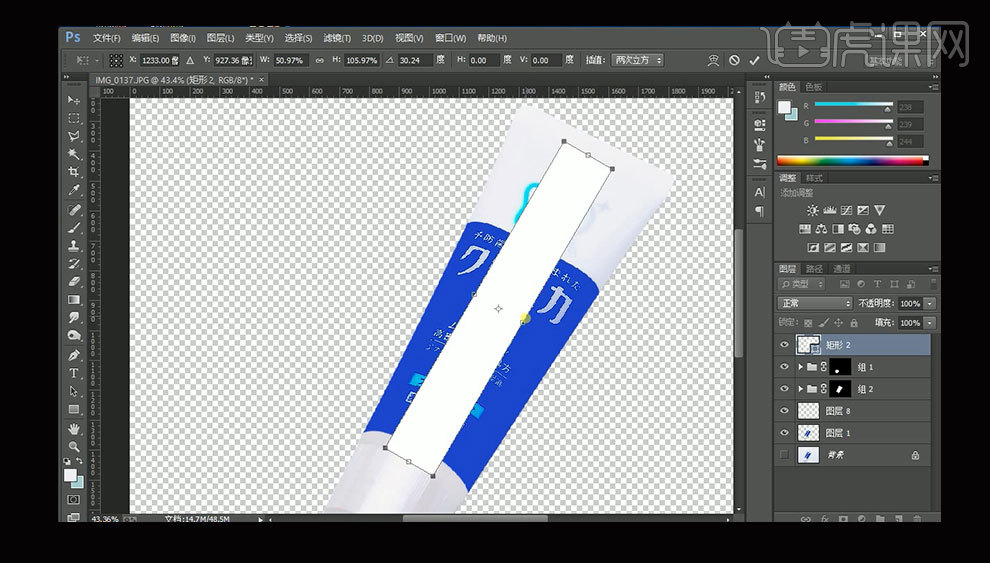
10. 再复制一层光影【CTRL+J】将图层样式改为【正常】调整不透明度为30%,调整【羽化】效果为7.2,给图层添加【蒙版】用【渐变】工具添加渐变,这样让过渡更加自然。

11. 然后在复制一层【CTRL+J】,【CTRL+T】自由变换缩小下图层,调整到合适位置。
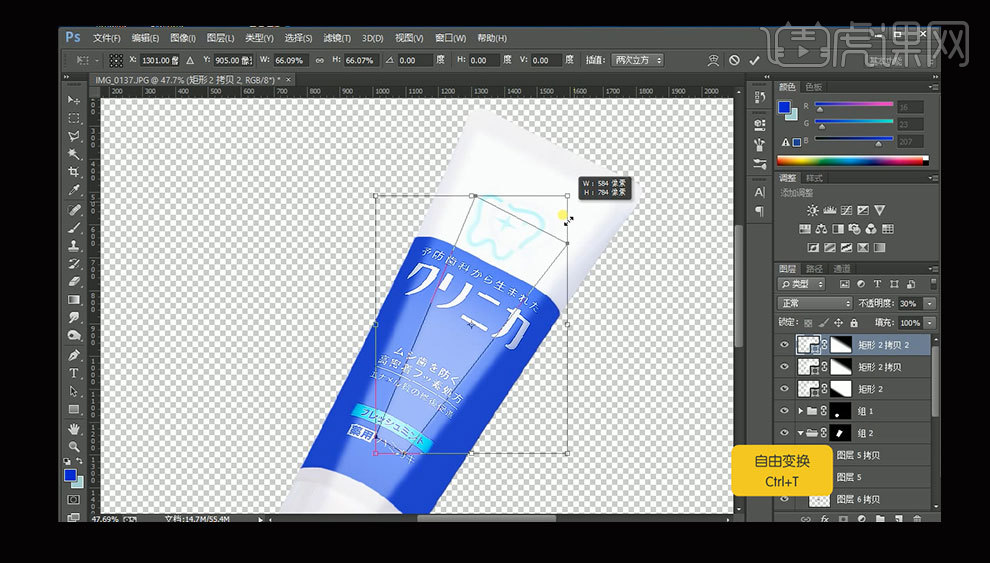
12. 用矩形工具【U】添加暗部光影,颜色选取【I】图中蓝色,然后压暗一点,【CTRL+T】调整到合适位置,调整【羽化】效果为7.0,再复制【CTRL+J】一层,放置到另外一边,优化细节,这样产品部分就完成了。
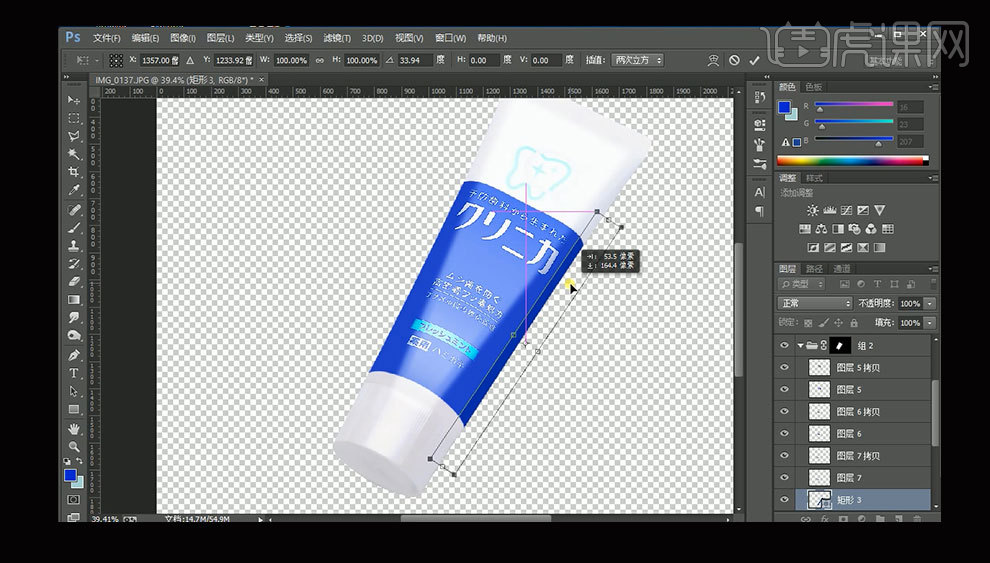
13. 【新建画布】调整画布大小【ALT+CTRL+I】宽度1000,高度1000,分辨率72选择【椭圆工具】颜色选择淡青色,调整【羽化效果】然后【CTRL+J】复制3层调整好位置。
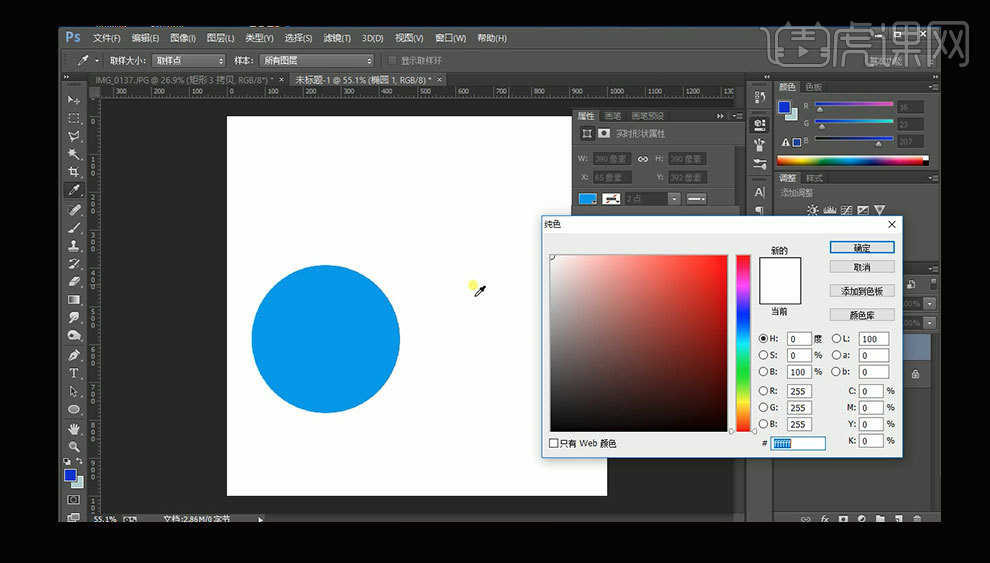
14. 【新建画布】调整画布大小【ALT+CTRL+I】宽度1000,高度1000,分辨率72选择【椭圆工具】颜色选择淡青色,调整【羽化效果】然后【CTRL+J】复制3层调整好位置。
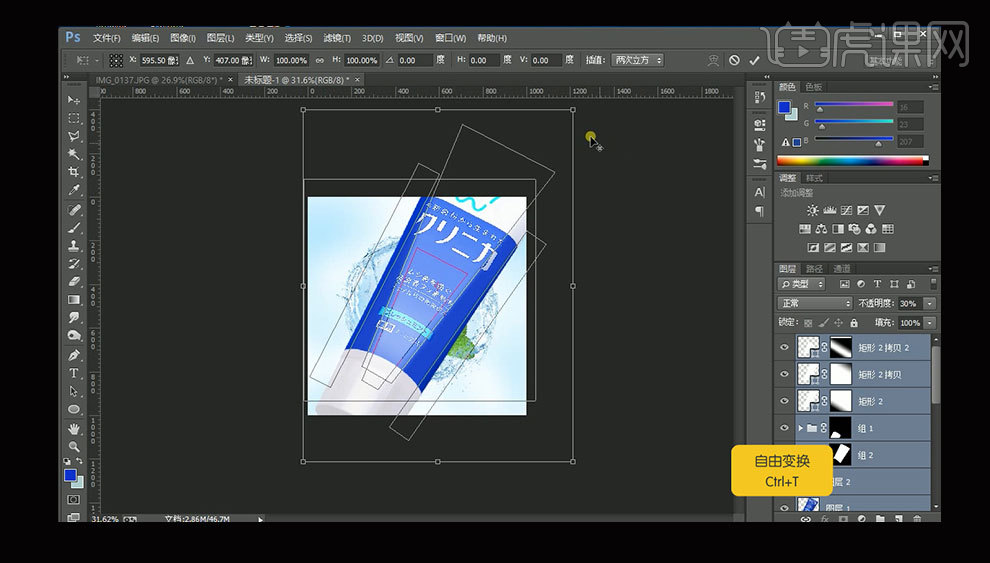
15. 【CTRL+J】复制水球图层,【CTRL+T】调整大小,放置在画面左上角,然后【新建图层】选择【画笔工具】颜色改为白色,在水球图层上画出透亮的感觉,再将圆形水跟气泡图层,【CTRL+J】复制【CTRL+T】缩小放置在画面左上角继续【CTRL+J】复制水球图层图层,【CTRL+T】缩小放置在画面右上方,用同样的方法,【新建图层】用【画笔工具】画出白色透亮效果
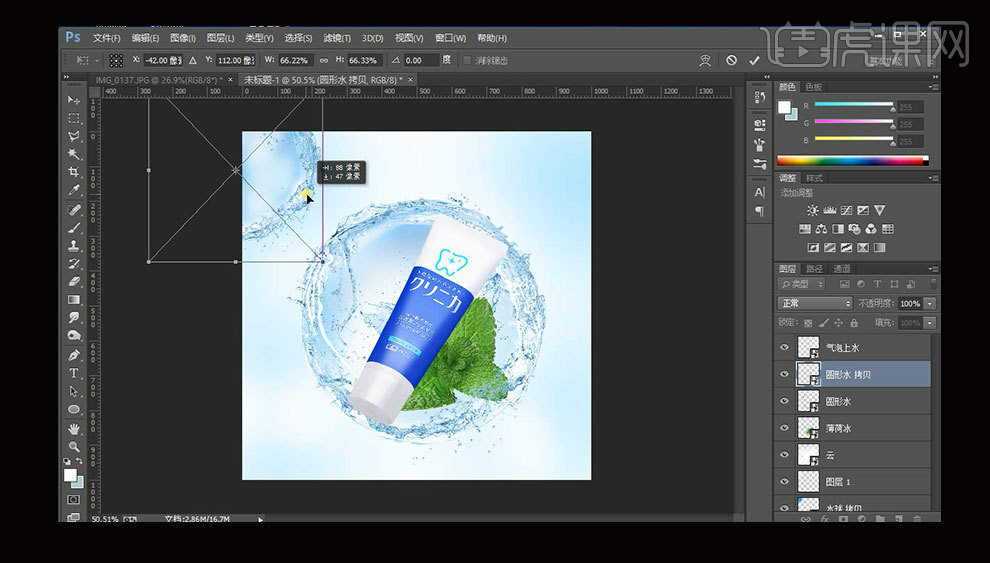
16. 拖入绿叶素材,点击【图层蒙版】用【画笔工具】将多余的部分擦除,然后拖入水滴素材,【CTRL+T】调整好大小跟位置。
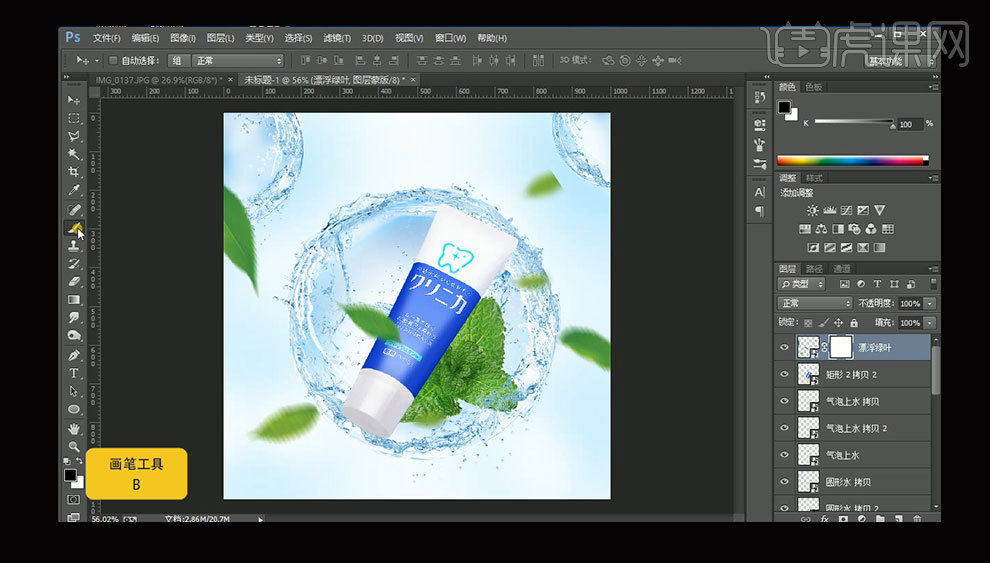
17. 最终效果如图所示。














